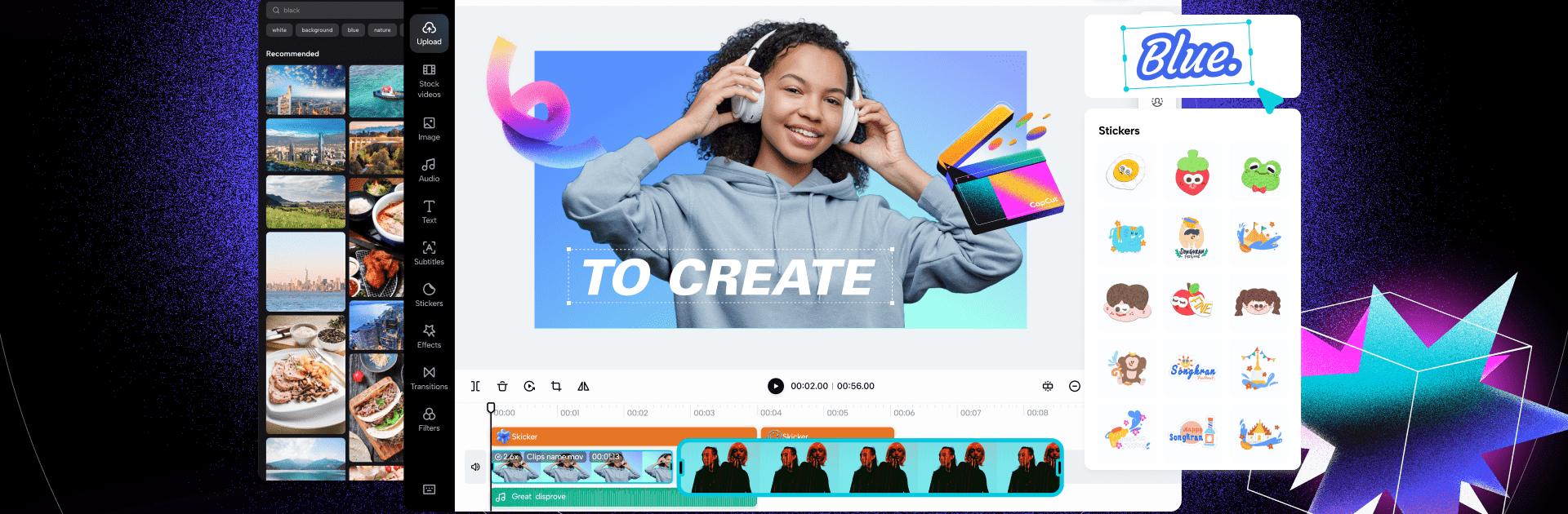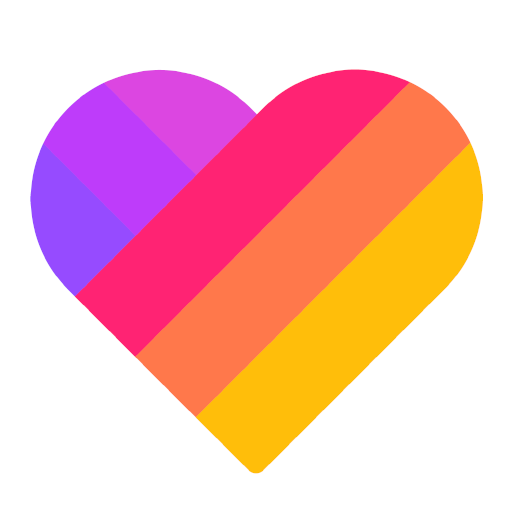Améliore ton expérience. Essaye CapCut – Éditeur vidéo, la fantastique app de Lecteurs et éditeurs vidéo développé par Bytedance Pte. Ltd., depuis le confort de ton ordinateur portable, PC ou Mac, seulement avec BlueStacks.
À propos de l’application
CapCut – Éditeur vidéo, c’est l’outil simple et puissant pour transformer tes idées en vidéos qui claquent, sans prise de tête. Que tu montes un vlog, un tuto ou un TikTok, tu retrouves tout au même endroit: découpe, effets, musique, textes et exports propres. Signée Bytedance Pte. Ltd. (Genre: Video Players & Editors), l’app s’utilise sur mobile… et se montre très à l’aise sur grand écran via BlueStacks si tu préfères peaufiner au clavier et à la souris.
Fonctionnalités de l’application
- Montage rapide: Coupe, rogne, divise et fusionne tes clips en quelques gestes, ajoute des transitions propres et crée des arrêts sur image ou des séquences en retour arrière.
- Contrôle de la vitesse: Ralenti ultra fluide ou accéléré extrême, de 0,1x à 100x, avec courbes de vitesse pour des variations naturelles.
- Animations par images clés: Anime position, échelle, rotation, opacité et plus encore pour des mouvements précis et créatifs.
- Chroma key & PIP: Supprime un fond vert/une couleur et superpose vidéos ou photos en couches (picture-in-picture) sans prise de tête.
- Stabilisation intelligente: Rattrape les tremblements et rend tes plans main levée bien plus nets.
- Styles prêts à l’emploi: Modèles et styles tendance (comme zoom 3D ou vitesse auto) pour donner un look pro en un clin d’œil.
- Texte, sous-titres & voix: Polices variées, modèles de titrage, import de polices, légendes automatiques et synthèse vocale pour rythmer tes vidéos.
- Effets et filtres tendance: Glitch, flou, 3D… plus des filtres ciné et des réglages fins (expo, contraste, teinte) mis à jour régulièrement.
- Audio complet: Bibliothèque de musiques et d’effets sonores, synchro avec ta musique TikTok, extraction de son depuis une vidéo et enregistrement direct.
- Suivi de mouvement & fond auto: Suis un objet pour coller texte/stickers qui restent en place et retire l’arrière-plan sans écran vert.
- Export pro: Jusqu’à 4K 60fps avec HDR, choix du format (story, carré, paysage) et partage rapide vers TikTok, YouTube, Instagram, WhatsApp ou Facebook.
BlueStacks te donne toute la liberté dont tu as besoin pour découvrir tes apps préférées sur un plus grand écran. Télécharge maintenant.